Как напечатать большой плакат из листов А4
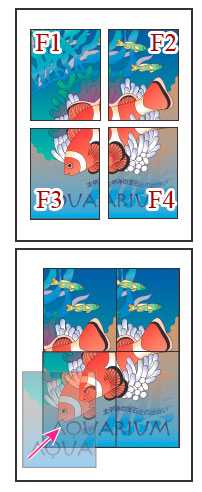
Если Вам нужно распечатать большой плакат в домашних условиях не прибегая к услугам плоттера – тогда эта статья для Вас. Но как это можно сделать? Можно разбить наш документ на большое количество маленьких фрагментов и распечатать домашним принтером на листах А4. В результате мы получим большой практически бесшовный плакат. В статье подробно рассмотрим два способа распечатать плакат — без дополнительного ПО, только стандартными средствами, а также рассмотрим специальную программу, которая может распечатать при помощи простого домашнего принтера большой плакат. Как всегда в статье будет подробная инструкция как быстро добиться желаемого результата. Допустим у нас есть большой по размеру документ, картинка, график, карта местности — в общем что угодно из чего нам нужно сделать большой плакат. Нам понадобится принтер, пара ножниц, ПВА клей и полчаса времени. Если все готово – приступим!
Чтобы напечатать большой плакат из листов А4 можно обойтись без дополнительного ПО. В стандартном программном обеспечении к принтеру есть множество опций настройки печати. Среди всего прочего там (в большинстве случаев) есть такая функция, как «печать постера». Именно она и поможет нам распечатать любой документ на множестве листов А4. Таким образом, после склейки листов мы получим большой плакат или картину на стену. Если именно такого результата Вы и добиваетесь — тогда смотрим пример.
Пример: Как распечатать плакат из нескольких листов А4
Откройте картинку или документ, из которого хотите сделать плакат большого размера и нажмите «печать» или сочетание клавиш «Ctrl+P». У вас должно появиться похожее меню (см. Рис1)

в котором нужно выбрать свойства вашего принтера.

Установите размер страниц и желаемую ориентацию листов (Книжная или альбомная). Далее пролистав немножко вниз (у меня в разделе Макет страниц) нужно найти «Печать постера». Стандартные размеры печати постера — это 4 листа. Это значит что ваша картинка будет разбита на четыре фрагмента, которые распечатает принтер. После сложения этих фрагментов как пазла Вы получите большой рисунок. Если размер в 4 листа А4 вас не устраивает – нажмите кнопку «Задать».

Здесь можете указать другое количество сегментов на которое будет разбито ваше изображение. А также (очень удобно) нужно поставить галочку «Линии обрезки на полях» и на каждом листе будет отведен край (Cut) который нужно ровненько обрезать и отмечено поле (Paste) на которое нужно нанести клей и наложить следующий фрагмент нашего большого плаката. все настройки внесены -отправляем все на печать. Результат – практически бесшовный большой плакат. Если вас устраивает – тогда мы добились желаемого результата стандартными средствами. Но как видим настроек для печати постера довольно мало. Именно поэтому существуют специальные программы для печати больших плакатов на А4. Они позволяют более гибко настроить разбиение. Об этом поговорим в другой части статьи.
www.websofthelp.ru
| Биатрис Рег. | Девочки помогите. Я чайник в компах совсем, знаю что можно увеличивать в фотошопе картинки, но мне на работе нельзя его грузить. Нужна какая то програмка не занимающая много места, что бы можно было увеличить картинку на 4 листа А4, больше как правило для батика мне не нужно, занавески не рисую. Я думаю что я не одна такая неумеха и еще кому нибудь пригодятся Ваши советы. Просьба писать пошагово — ПАТАМУШТОЧАЙНИКСОВСЕМ. |
Рег. | Ой, я такой же чайник, но могу посоветовать вот что. Но это если Вам картинку распечатать нужно. Берете нужную Вам картинку и ставите на печать. В настройках принтера выбираете » плакат» и количество листов. В Вашем случае 4 и картинка распечатается сама на 4 листах. Я так себе распечатываю узоры для вязания . |
Рег. | Я пользуюсь Паблишером (MS Office Publisher), он у меня установлен вместе с Офисом. Когда создаю публикацию, выбираю макет «Афиша», в параметрах страницы настраиваю размер с разбивкой на страницы. А потом уже заполняю публикацию картинками, надписями и пр. При распечатке сразу получается нужное количество страниц — любое, как в ширину, так и в высоту. Если что-то непонятно, могу пояснить. |
| Nata125 Рег. | Я в ворде картинку разрезаю на 4 части и потом каждую часть увеличию до А4. |
Рег. | Девочки!!!! Спасибо!!! У меня получилось!!! |
club.osinka.ru
Как разбить картинку?
Деление любой картинки на отдельные фрагменты представляется довольно необходимым в некоторых случаях процессом. Например, есть желание создать на имеющемся фото необычный эффект, или выделить в кадр отдельный элемент изображения, или разбить фото на равные части для того, чтобы в итоге перенести изображение на твердый носитель. Например, керамическую плитку. Что бы там ни было, поработать с объектом можно самостоятельно, не прибегая к помощи специалистов.
Итак, существует несколько вариантов, как разбить картинку на несколько частей. Первый – это воспользоваться программой Paint.NET, второй – разделить изображение с помощью Фотошопа. Обе программы находятся в интернете в бесплатном доступе. Скачивайте и читайте наши инструкции.
Как разделить картинку на части с помощью Paint.NET
Для примера возьмем картинку размером 400*400 пикселей и разрежем ее на четыре одинаковых квадрата размерами 200*200.
- Открываем изображение в редакторе Paint.NET.
- Поверх фото создаем дополнительный прозрачный слой. На нем рисуем сетку, которая делит картинку на нужное количество частей. Для этого можно воспользоваться инструментом программы под названием «линия или кривая» или дополнительным внешним эффектом «прямоугольная сетка».
- Установим необходимую высоту и ширину клеток (выберем соответствующий пункт в меню программы и впишем формат в необходимые ячейки). В нашем случае это будет 200 пикселей (ширина). Также изменяя ширину и высоту, можно задать другие параметры ячеек.
- Чтобы создать кадры, воспользуемся инструментом «волшебная палочка»: щелкаем им в произвольно выбранное место в необходимой нам ячейке на сетке. Слой с фото делаем активным и копируем выделенный фрагмент.
- Скопированный элемент сохраняем в виде отдельного изображения.
Как разбить картинку на части с помощью Adobe Photoshop 7
Инструкция также подойдет для работы и с другой, более совершенной версией программы. Работать с графическим редактором при решении этой задачи более чем удобно: благодаря специальным функциям, нудный процесс «раскадровки»
elhow.ru
Как разделить А4 на 4 части [Архив]
Просмотр полной версии : Как разделить А4 на 4 части
Нужно разделить в Worde 2007 лист альбомный ориентации А4 на 4 части.
Как это сделать?
sambo7 добавил 01.02.2011 в 18:11
Люди помогайте, срочно нужно!
шпоры печатаете?)
Не формат шпор намного меньше)) Это целые плакаты)))
arkadiy_a
01.02.2011, 18:45
Люди помогайте, срочно нужно!
Уже бежим. Если опоздаем, не наказывайте, а?
Да уж вот что значит отсутствие базовых знаний компьютера:(
При печати выбираем: печатать 4 страницы на лист и все получается.
Может комуто смешно или печально.
Но прежде чем написать сюда, я искал в гугле,
Да уж вот что значит отсутствие базовых знаний компьютера:(
При печати выбираем: печатать 4 страницы на лист и все получается.
и пробовал 500 раз при печати ставить 4 страницы, но печатает у меня всего лишь в одном экземпляре на странице, вместо 4.
sambo7 добавил 01.02.2011 в 22:02
Сам разобрался, без всяких «умных».
Нужно было всего лишь в дополнительных настройках принтера указать что требовалось!
Farmazon
02.02.2011, 00:11
и пробовал 500 раз при печати ставить 4 страницы, но печатает у меня всего лишь в одном экземпляре на странице, вместо 4.
А одну страницу четырежды скопировать, не? :))
А одну страницу четырежды скопировать, не? :))
Наверное религия не позволила …
Не получается задуманное (
При выборе печати 4 страниц на листе, принтер печатает в верхнем левом углу, всего 1страницу вместо 4.
А как скопировать текст и вставить его в четыре разных угла в ворде, я не знаю, если только в фотошопе…
При выборе печати 4 страниц на листе, принтер печатает в верхнем левом углу, всего 1страницу вместо 4.
А как скопировать текст и вставить его в четыре разных угла в ворде, я не знаю,
Да включайте уже голову то.
Напишите нужный вам текст на четырех страницах, а потом печатайте и все получится.
Благодарю.
чет я сам не допер…)
В ворде таблицу сделай: 2 колонки и 2 строки. В параметрах страницы убери все поля в ноль — таблица будет на весь формат А4. Оформи контент в одной ячейке — текст (шрифты), картинки. Потом скопируй в три другие ячейки.
overnight
02.02.2011, 10:20
http://narod.ru/disk/4816508001/4parts.docx.html
В pdf экспортнуть можно, а в акробат-ридере распечатать уже как нравится, хоть 16×15. Правда не знаю, умеет Word в pdf переводить или нет, я OpenOffice пользуюсь
Если подходит такое решение:
Я использую Corel Draw. Изготавливаешь документ (функций работы с текстом предостаточно). После того, там есть функция при печати, в меню файл, предварительный просмотр печати, и там настраивается сколько хочешь этих документов на листе. Хоть визитки хоть малюсенькие наклеечки, хоть 4 объявления… размер автоподстраивается! Используется мной каждый день! Удачи! 🙂
Иначе, простое решение в ворде, делаешь таблицу из 2 строчек 2 колонок, форматирование границ, ставишь линий нет. и копируешь документ в каждую ячейку… Других выходов без знания тонкой настройки печати, как указывалось в постах выше, не выйдет… а настройки придется час покопать без базовых знаний… :)))) лучше Корел для этих целей, имхо
Жесть)) Вот это проблемы. Чтобы распечатать 4 страницы на листе надо устанавливать корел) До чего дошел прогресс. В 3д максе тоже можно попробовать! набросать, отрендерить и напечатать
vBulletin® v3.8.6, Copyright ©2000-2019, Jelsoft Enterprises Ltd. Перевод: zCarot
searchengines.guru
